Содержание
Как отметить человека в 📷Instagram
Продолжаем серию статей “Инстаграм для чайника”. Простые инструкции по правильному использованию функционала и многое другое. Следующая тема: “Отметка пользователей в Instagram”.
Содержание
- Отметка друзей на фотографии
- Как отметить человека в уже опубликованном посте
- Как отметить профиль в комментариях
- Как отметить человека в сторис
Как отметить человека в Инстаграме? Это можно сделать в самой публикации, в комментариях к ней, а также в stories.
Отметка друзей на фотографии в 4 шага
Отметить человека в инстаграме не сложно – имя его профиля появится прямо на изображении. Делается это при его загрузке.
1. Выбираем файл для инстаграм, проходим через кнопку «Далее» в правом верхнем углу фильтрацию по числу кадров и их качеству и попадаем вот в такое окно:
2. Кликаем по кнопке «отметить людей». Под снимком откроется белое поле с надписью, предлагающей коснуться того, кого хотим выделить. Выбираем, после чего на отмеченном месте появится флажок с надписью «Кто это?».
Выбираем, после чего на отмеченном месте появится флажок с надписью «Кто это?».
3. В поисковой строке сверху начинаем вводить название аккаунта пользователя – его никнейм. Делается это через символ @. Например, @laredoute. Достаточно начать ввод, система начнет подбор дружественных ников.
4. Определяем нужный и кликаем по нему. Его имя вставится прямо на картинку. А вам останется только зафиксировать его галочкой. И все – он в инстаграме!
Таким образом, можно отметить в инстаграм-профиле не только все лица, но и бренды товаров, магазины и так далее.
Как отметить человека в уже опубликованном посте в инстаграме?
В уже размещенной публикации тоже можно отметить ее пользователей Instagram.
1. Открываем ее и в правом верхнем углу активируем вертикальное троеточие. В ответ выдается меню с предложением редактирования.
Редактируем. Внизу появится строчка с человечком и «Аа».
Нам нужен
Жмем на него и выполняем все действия из предыдущей инструкции, начиная со 2-го шага.
Как отметить друга в комментах к чужому профилю?
Поставить отметку не на своем фото нельзя. А вот сделать упоминание при репосте или просто просмотре можно.
1. Запускаете инстаграм и активируете под нужным постом знак .
2. В открывшейся строке оставляете ник-нейм друга через «собаку». Как-то так: @ник. Далее «опубликовать». На этом все!
Простые способы отметить человека в сторис инстаграма
Отмечать чужой аккаунт в сторис своего инстаграм несложно. Для этого существует два способа.
Способ первый:
В редакторе сторис нас интересует значок «Аа» вверху справа. В появившемся пустом поле напишите название аккаунта через @. Здесь же можно придать надписи визуальные эффекты. Галочкой справа все внесенные изменения принимаются и визуализируются.
Важный момент! Если ник пользователя в упоминании указан верно, он подчеркнется. Отсутствие выделения говорит об ошибке в написании.
Способ второй:
В редакторе сторис выберите значок со стикером.
Далее выберите «@УПОМИНАНИЕ».
В появившемся пустом поле введите имя пользователя и нажмите «Готово».
Упоминание готово! Также нажатием на него теперь можно выбрать его стиль.
Полезные ссылки и заметки
- Если вы хотите планировать посты заранее и с автоматическим отложенным постингом, то воспользуйтесь сервисом smmplanner.com.
Все статьи про Instagram
Эта запись была размещена в Instagram,SMM. Добавить в закладки постоянная ссылка.
Алексей
Автор
Один из основателей агентства Agvento. Сертифицированный специалист Google Ads и Яндекс Директ.
что значит упоминать человека в Инсте и указывать на аккаунт друга как пользователя Инстаграмма (Instagram)
Делаем вашу страницу интересной и стимулируем подписчиков почаще заглядывать к вам на страницу или на сайт за покупками
Свежие публикации регулярно
Получи нашу книгу «Контент-маркетинг в социальных сетях: Как засесть в голову подписчиков и влюбить их в свой бренд».
Подпишись на рассылку и получи книгу в подарок!
Как пользователю отметить аккаунты людей в комментариях Инстаграма? Это, на самом деле, довольно популярная функция в данной социальной сети, многие давно ей пользуются. Она эффективна в случаях, когда необходимо привлечь подписчиков к своему продукту, поучаствовать в розыгрыше или просто дать ссылку на приятеля, изображенного с вами на фото. Хотя, есть те, кто еще не разобрался до конца со всем функциональным набором. Но не стоит паниковать: мы все подробно расскажем, и после прочтения статьи вопросов по этой теме совсем не останется. Вы будете легко владеть интерфейсом.
- Как отметить друга в Instagram: комментарии, описание, фотографии
- В изображениях и постах
- Как отметить профиль друга в комментариях Инстаграма
- Как упомянуть нескольких друзей в комментариях Инстаграма
- Как упоминать человека в комментариях Инстаграма так, чтобы он узнал об этом
- Можно ли посмотреть записи, на которых меня упомянули как друга в комментарии Инстаграмма
- Как запретить отмечать себя
- Через телефон
- Через компьютер
- Можно ли избавиться от спамеров
- Возможно ли снять отметку после того, как упомянул человека в комментарии или на фото Инстаграмма
- Подведем итоги
Как отметить друга в Instagram: комментарии, описание, фотографии
Эта возможность помогает продвигать бизнес-идеи, веб-площадки, привлекать потенциальных клиентов к товарам и услугам. Когда вы являетесь посредником между производителем и покупателем, то можете упомянуть первого в записи. Некоторые предприниматели помечают торговые точки, чтобы людям было удобнее найти и посетить ближайшую. Либо вы таким образом порекомендуете своего приятеля или партнера по бизнесу, дав имя его аккаунта.
Когда вы являетесь посредником между производителем и покупателем, то можете упомянуть первого в записи. Некоторые предприниматели помечают торговые точки, чтобы людям было удобнее найти и посетить ближайшую. Либо вы таким образом порекомендуете своего приятеля или партнера по бизнесу, дав имя его аккаунта.
Никнеймы подписчиков вставляют во многих местах и с разной целью.
Главное – не переусердствуйте: если вы дадите огромное количество ссылок, то вызовете негатив со стороны отмеченных. А сама публикация рискует выглядеть броско и подозрительно.
Больше видео на нашем канале — изучайте интернет-маркетинг с SEMANTICA
В изображениях и постах
Так на интернет-жаргоне называется текст, что вы пишете под фотографией. Чтобы указать в описании название какого-либо профиля, следуйте алгоритму:
- Начните создание новой записи, нажав на значок «+» внизу экрана.

- Выберите любой фото- или видеоматериал из галереи телефона, либо сделайте новый (программа предложит вам выбрать необходимое действие).
- После жмите на «Далее» и выбивайте фильтр. Следом перейдите на страницу-описание. Под соответствующим полем будет кнопка «Отметить людей», кликните на нее.
- Теперь вам предложат коснуться места, где изображен нужный человек, – надо написать в строке поиска его никнейм и выбрать профиль.
С помощью этой функции вы можете:
- привлечь конкретного пользователя к своей записи;
- задать публичный вопрос какому-либо лицу или организации;
- сделать коллаборацию.
Социальная сеть позволяет оставлять отметки аккаунтов на новых и давно созданных публикациях. Причем такая возможность есть и в компьютерной версии, алгоритм действий тот же.
Как отметить профиль друга в комментариях Инстаграма
Функция обычно интересует пользователей, продающих бизнес-идеи, услуги, товары, либо Инста-блогеров, желающих привлечь аудиторию на свою страницу.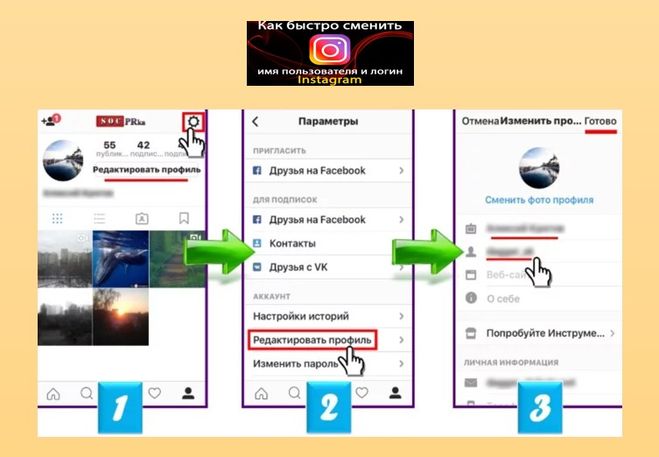 Это очень удобно: человек, чей аккаунт будет указан, может просмотреть запись и заинтересоваться предложением. Что надо сделать:
Это очень удобно: человек, чей аккаунт будет указан, может просмотреть запись и заинтересоваться предложением. Что надо сделать:
- Зайдите в раздел для комментирования.
- В поле ввода поставьте значок собачки «@», а после нее напишите необходимое имя профиля, например, «@semantica_d».
- Если нужно, дополните свое сообщение и отправляйте.
Часто отметка аккаунта требуется при ответе под постом. Алгоритм действий:
- Открываем раздел под записью.
- Находим комментатора, к которому хотим обратиться и нажимаем на кнопку «Ответить».
- Система автоматически укажет его никнейм, а вы после запятой можете вставить ответ. Остается отправить текст, а затем ждать реакции.
В Instagram есть удобная функция запоминания. Каждый раз, когда захотите оставить отзыв и отметить друга в Инстаграмме в комментариях, вы будете видеть список всех аккаунтов, к которым вы обращались ранее. Это экономит время, избавляя от постоянного ручного ввода.
Такой алгоритм больше подходит для владельцев смартфонов с операционной системой «Андроид». Те, кто пользуется «Айфоном» (iOS), могут запутаться в интерфейсе, поэтому даем для них специальный алгоритм:
- Откройте публикацию и нажмите на кнопку в виде диалогового окна. Только после этого увидите поле для ввода нового текста.
- Остается лишь вписать имя пользователя после знака «собака», а также дополнить сообщение. Как только сделаете это, ваш приятель получит уведомление и посмотрит запись.
Есть еще один способ поставить отметку – это хештеги. С их помощью вы охватите гораздо большую аудиторию. Представьте, что ищете партнеров для бизнеса и опубликовали селфи с Тони Роббинсом после тренинга. Если впишете тег с его именем в посте, люди, которые знают этого человека, будут автоматически видеть вашу запись и, может быть, заинтересуются аккаунтом. Что нужно сделать: впечатать значок «#» и ввести ключевое слово, например, имя, фамилию либо название компании. Обратите внимание, что здесь не должно быть пробелов: если необходимо разделять фразы, вставьте между ними «_». При правильном оформлении хэштег загорится синим цветом и примет вид гиперссылки.
Обратите внимание, что здесь не должно быть пробелов: если необходимо разделять фразы, вставьте между ними «_». При правильном оформлении хэштег загорится синим цветом и примет вид гиперссылки.
Как упомянуть нескольких друзей в комментариях Инстаграма
Если на вашей фотографии изображена большая компания, то есть возможность отметить всех сразу. Для этого:
- Зайдите в раздел комментирования и откройте поле для ввода текста.
- Записывайте никнеймы тех, кто есть на фото через пробел. Не забывайте перед каждым из них ставить «@».
- Перед опубликованием под изображением появится список тех, кого вы уже указали. Проверьте, все ли профили на месте: если да, можете нажимать кнопку «Поделиться».
Те же манипуляции совершаются и в теле поста. Такая функция чаще требуется коммерческим организациям, особенно когда они проводят онлайн-акции.
Как упоминать человека в комментариях Инстаграма так, чтобы он узнал об этом
Лично вам делать ничего не нужно – система сама оповестит отмеченных. Правда, бывают случаи, когда она этого не совершает, у чего есть два объяснения:
Правда, бывают случаи, когда она этого не совершает, у чего есть два объяснения:
- Пользователь отключил уведомления, а значит, сможет узнать об этом, только когда зайдет в приложение.
- Вы попытались ввести никнейм вручную и сделали это неправильно. Чтобы избежать ошибки, подпишитесь на необходимый аккаунт. Тогда увидите его в поиске и он будет введен автоматически.
С помощью этой функции можно:
- привлекать друзей и знакомых к публикациям, которые вам понравились, чтобы они их тоже оценили;
- спросить конкретное лицо (чаще – авторитетное) о том, что вас интересует, или узнать его мнение;
- ответить на чей-либо отзыв, обращаясь напрямую к комментатору.
Рекомендуем не увлекаться ссылками на профили друзей при многочисленных розыгрышах, им может надоесть постоянно получать уведомления.
Перед тем как публиковать фотографию или комментировать ее, убедитесь в том, что вы подписаны на человека, чей ник хотите вписать. Так система будет выдавать его в вариантах ввода, когда вы начнете набирать буквы или цифры. Удобно помечать тех пользователей, аккаунты которых названы по имени и фамилии. Но если это сложный и длинный ник, лучше скопируйте его в буфер обмена заранее.
Так система будет выдавать его в вариантах ввода, когда вы начнете набирать буквы или цифры. Удобно помечать тех пользователей, аккаунты которых названы по имени и фамилии. Но если это сложный и длинный ник, лучше скопируйте его в буфер обмена заранее.
В десктопной (компьютерной) раскладке он находится рядом с кнопкой «Отправить сообщение» или «Подписаться» (в старой версии).
Со смартфона такой способ не сработает, надо действовать по-другому:
- Зайдите на страничку вашего приятеля и нажмите на три точки справа вверху.
- Выберите пункт «Скопировать URL профиля».
- Найдите поле для комментирования, тапните на него и удерживайте, пока не увидите «Вставить», и кликните на нее.
- Будет написан не никнейм, а целая ссылка на него, поэтому надо удалить лишнее: часть «https://instagram.com/» и «?igshid=» (и все, что идет после нее). Оставшийся «кусок» – и есть ник. Теперь можете отмечать его с помощью знака собаки или хештега.
youtube.com/embed/LYlAXvpAFSY» frameborder=»0″ allowfullscreen=»allowfullscreen»>
Можно ли посмотреть записи, на которых меня упомянули как друга в комментарии Инстаграмма
Если кто-то укажет название вашего аккаунта в разделе обсуждений, то вы получите сообщение об этом. Открыв его, сможете увидеть соответствующую публикацию, но отдельного места для просмотра всех подобных меток в этой соцсети пока нет. Зато, если ник указывают непосредственно на изображениях, то их можно пролистать все сразу:
- Нажмите на кнопку со своей аватаркой в правом нижнем углу и перейдите на свою страницу.
- Над всеми фотографиями справа увидите значок с человечком в рамке. Здесь находятся все картинки, на которых когда-либо были отмечены.
Хотя, надо отметить, что бывают ситуации, когда ваш никнейм вписывают в разделе обсуждения спамеры или фейковые аккаунты. Они часто закрывают свои профили, поэтому при нажатии на уведомление о появлении новой отметки, не всегда можно посмотреть запись. Но здесь не стоит обращать на это внимания, просто проигнорируйте его.
Но здесь не стоит обращать на это внимания, просто проигнорируйте его.
Как запретить отмечать себя
Обычно бывает приятно смотреть на фотографии, на которых тебя отметили, но если вы видите сообщение о том, что вас упомянули в комментарии Инстаграм, значит это спам. Хотя, возможно, кто-то из ваших друзей решил поучаствовать в розыгрыше бытовой техники, набора косметики и прочего. Разные компании любят выставлять именно такие условия конкурса, чтобы привлечь больше людей на свою страницу.
Вы можете без проблем запретить ставить метки с вашим ником.
Через телефон
Чтобы перестать видеть надоедливую рекламу, нужно сделать следующее:
- Зайдите в свой профиль, нажав на аватарку в правом нижнем углу.
- Кликните на меню (три полоски вверху справа).
- Откройте настройки (кнопка внизу).
- В разделе конфиденциальности найдите пункт «Упоминания», чтобы нельзя было отметить человека в комментарии Instagram как участника диалога.

- Выберите тех, кому будет разрешено отмечать вас: всех, людей, чьим подписчиком являетесь или никого.
Вы можете совершить то же самое в разделе «Метки», или «Теги» (зависит от того, обновилось ли приложение), чтобы не быть отмеченным на плохих фотографиях против своей воли. В старой версии нужно лишь выключить функцию «Добавлять автоматически», тогда система всякий раз будет спрашивать у вас разрешения на пометку.
Через компьютер
Возможности этой социальной сети несколько ограничены на ПК, но для данной цели их будет достаточно. Чтобы запретить упоминания на картинках, следуйте алгоритму:
- Зайдите на страницу своего профиля (иконка с аватаркой в правом верхнем углу).
- Отыщите вверху значок шестеренки рядом с кнопкой редактирования.
- Выберите пункт «Конфиденциальность и безопасность», а затем – «Фото с вами».
- Поставьте метку около значения «Добавлять вручную». Когда кто-то захочет указать на вас, придет сообщение, в котором сможете выбрать: разрешать делать это или нет.

Теперь вы лучше разбираетесь не только в том, как в Инсте отметить человека в комментариях, но и каким образом этому помешать.
Можно ли избавиться от спамеров
В качестве таковых чаще всего выступают распространители косметики, нижнего белья, модной электроники, казино-услуг и прочего. Они надеются на то, что вы посмотрите запись и заинтересуетесь продукцией, и, надо признаться, это часто срабатывает. Но что делать тем пользователям, кто не желает постоянно быть упомянутым под постами? К сожалению, поставить жесткий запрет никак нельзя, поэтому придется просто игнорировать происходящее.
Хотя, если вас тревожит один и тот же аккаунт, можно донести на него админам:
- Откройте публикацию с отметкой.
- Найдите значок с тремя точками и тапните пункт «Пожаловаться».
- В указании причины выберите «Это спам».
На ваш запрос быстро отреагируют, особенно если вы не первый, кто хочет избавиться от рекламы именно этого аккаунта. Его с большой вероятностью заблокируют.
Его с большой вероятностью заблокируют.
Бывает так, что спамеры закрывают свои странички, и тогда не получается найти запись, на которой вас отметили. Но подать жалобу все-таки можно: просто зайдите в его профиль, нажмите на троеточие вверху экрана и повторите действия, которые мы описали выше. Не волнуйтесь, администраторы сайта примут справедливое решение по поводу его аккаунта.
Доступ остается закрытым только для неподписанных пользователей, но те, кто владеет соцсетью, имеют право просматривать их и оценивать на наличие ярко выраженной рекламы или спама.
Возможно ли снять отметку после того, как упомянул человека в комментарии или на фото Инстаграмма
Обычно это требуется, когда знакомому не нравится картинка, на которой вы его отметили, или отзыв, оставленный под публикацией. В таком случае он попросит вас снять метку со своим никнеймом. Если она находится прямо на изображении, ее можно удалить без ущерба:
- Найдите пост и нажмите на знак с троеточием.

- Выберите пункт «Редактировать», а затем «Удалить отметку».
- Не забудьте нажать на галочку в правом верхнем углу, чтобы сохранить изменения, иначе она вернется обратно.
Если вы упомянули друга в комментариях, его придется удалять полностью. То же касается истории: после опубликования изменения уже невозможны.
На смартфоне это делается следующим образом:
- Откройте запись и отзывы под ней, найдите тот, что необходимо убрать.
- Тапните на него и удерживайте, пока сверху не появится знак с корзиной (для андроида), или сдвиньте влево (на айфоне).
- Кликните на него, и сообщение будет удалено. Система даст несколько секунд на то, чтобы передумать и восстановить, а затем его уже нельзя вернуть.
Если вы пользуетесь соцсетями через компьютер, надо сделать следующее:
- Наведите мышкой на текст.
- Когда справа появится значок с тремя точками, кликните по нему.
- Нажмите кнопку «Удалить».

Подведем итоги
Теперь вы четко знаете, как отметить в Инстаграмме человека в комментариях и на фотографиях. Можете свободно публиковать снимки и знакомить подписчиков со своими друзьями или просто интересными людьми из вашего окружения.
Выкладывать фото и видео товаров, привлекать все больше клиентов и получать прибыль. Рекламировать бизнес-партнеров, тренеров по фитнесу, мастеров маникюра и макияжа, чьими услугами вы пользуетесь. Не составит труда и защитить себя от оскорблений в отзывах, адресованных вашему аккаунту. Просто пожалуйтесь на злоумышленника администраторам сайта, и его заблокируют. Если не хотите, чтобы вас отметили на картинках, настройте нужные функции по нашим рекомендациям. Для удобства пользования интерфейсом Instagram лучше скачать мобильное приложение, в нем гораздо больше возможностей.
9 причин, почему вы не можете отметить кого-то в Instagram (и их исправления)
Instagram — одно из самых популярных приложений для социальных сетей, существующее уже много лет. Тем не менее, вы все равно можете столкнуться с ошибками и проблемами при его использовании.
Тем не менее, вы все равно можете столкнуться с ошибками и проблемами при его использовании.
Когда дело доходит до пометки другой учетной записи в публикации, могут возникнуть некоторые технические проблемы, мешающие вам использовать эту функцию, но также возможно, что вы совершаете ошибку. Также может возникнуть проблема с учетной записью, которую вы пытаетесь пометить.
В этой статье обсуждаются проблемы, которые могут помешать вам отметить кого-либо в Instagram, а также возможные способы их устранения.
Ошибки, которые вы можете совершить, отмечая кого-то
Вот список из девяти ошибок, которые вы должны проверить, если не можете отметить или упомянуть кого-то в Instagram.
1. Отмечайте людей, когда Instagram не работает
Возможно, проблема, из-за которой вы не можете отмечать людей в сообщениях, находится на стороне Instagram. Instagram может временно не работать или сталкиваться с проблемами. Сначала важно исключить эту возможность.
Вы можете проверить, не работает ли Instagram на Downdetector, выполнив поиск Instagram.com. Если сайт не работает, все, что вы можете сделать, это подождать, пока он снова заработает. В противном случае может возникнуть другая проблема, указанная ниже.
2. Маркировка без подключения к Интернету
2 изображения
Начните с проверки интернет-соединения вашего телефона. Можно просматривать Instagram в автономном режиме, поскольку в нем хранится ранее загруженный контент. Однако вы не сможете комментировать или упоминать людей в истории и публикациях Instagram в автономном режиме.
Убедившись, что Интернет работает правильно, вы можете проверить наличие других возможных ошибок.
3. Пометка личной учетной записи
2 изображения
Если вы отметите кого-то, чья учетная запись закрыта, Instagram не позволит вам упомянуть его в историях, отметить в публикациях, комментариях или где-либо еще. Вы можете избежать этого, отправив им запрос, и, если они его примут, вы сможете пометить их.
Вы можете избежать этого, отправив им запрос, и, если они его примут, вы сможете пометить их.
4. Ввод неправильного написания
2 Изображения
Имена пользователей Instagram могут отличаться от реальных имен аккаунтов. Они могут быть сложными и трудными для запоминания. Если Instagram не позволяет отметить знакомого, принявшего ваш запрос или чей аккаунт не является закрытым, проверьте имя пользователя еще раз. Возможно, человек, которого вы отмечаете, изменил свое имя пользователя.
Если вам трудно запомнить написание, откройте его профиль и скопируйте имя пользователя прямо оттуда.
5. Без добавления «@»
2 изображения
Instagram требует, чтобы пользователи добавляли символ @ перед именем пользователя, чтобы отметить кого-то. Если вы введете пустое имя пользователя, Instagram не выберет учетную запись для пометки.
Если вы пишете правильное имя пользователя и пытаетесь отметить того, кто принял ваш запрос, не забудьте этот символ.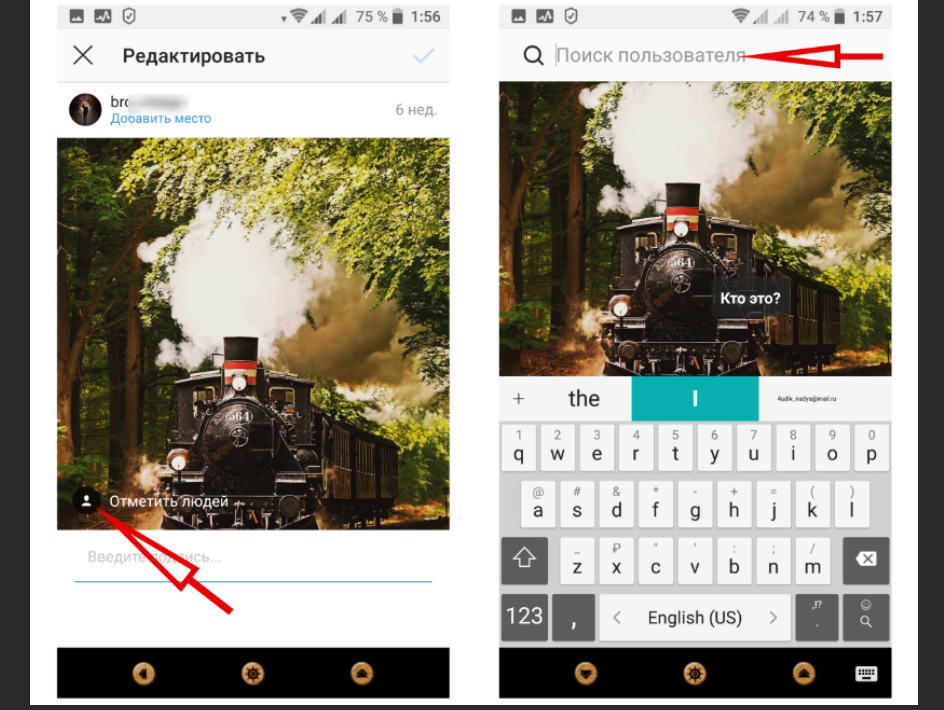
Кроме того, если вы хотите отметить более одного человека, вам нужно будет добавить «@» отдельно для каждой учетной записи.
Связано: Раздражающие проблемы в Instagram и как их исправить
6. Пометка деактивированной или заблокированной учетной записи
Как только кто-то заблокирует вас или деактивирует свою учетную запись, вы не сможете упомянуть его в сообщении. Поэтому, даже если вы не совершаете ни одной из перечисленных выше ошибок, вы все равно не сможете кого-то упомянуть.
Вы можете попробовать проверить, не активна ли их учетная запись, или поискать признаки того, что они заблокировали вас в Instagram.
7. Отметить слишком много людей
Instagram по умолчанию позволяет отмечать до 20 человек на публикацию. Если это число превышено, вы не сможете никого пометить. Проверьте, не превысили ли вы максимальное количество. В этом случае вам нужно будет удалить некоторые теги и оставить число ниже 20.
8.
 Пометка новой учетной записью
Пометка новой учетной записью
Instagram временно ограничивает новые учетные записи, чтобы гарантировать, что они не используются для автоматизации или рассылки спама, чтобы избежать злоупотреблений. Если вы не можете отметить кого-то в новой учетной записи, это означает, что Instagram обработал вашу учетную запись аналогичным образом.
В этом случае потребуется несколько дней, чтобы ваша учетная запись «созрела». Как только ограничения будут сняты, вы сможете свободно отмечать кого угодно.
9. Агрессивное тегирование
Если вы загружаете слишком много изображений одновременно или отмечаете людей более агрессивно, чем обычно, ваши действия могут быть расценены Instagram как спам. Это может привести к блокировке вашей учетной записи.
Если вы отмечали много людей и вдруг больше не можете отмечать, вы, вероятно, уже были ограничены. Вам нужно будет подождать несколько недель, пока функциональность вашей учетной записи не вернется в нормальное русло.
8 исправлений, которые стоит попробовать, если вы не можете отмечать людей в Instagram
Если вы уверены, что не совершаете ни одной из перечисленных выше ошибок, попробуйте эти исправления. Надеюсь, они смогут решить любые проблемы, которые у вас возникли с приложением.
1. Очистка кэша
Распространено заблуждение, что очистка кэша приведет к удалению важных данных. Когда вы очищаете кеш, вы удаляете старые и ненужные файлы, которые не нужны приложению. Вы можете попробовать очистить кеш один раз, чтобы увидеть, решит ли это проблему.
Очистка кеша Instagram на Android:
4 изображения
Выполните следующие действия, чтобы очистить кеш в Android:
- Нажмите Управление приложениями в настройках . (Диспетчер приложений вашего телефона может называться Диспетчер приложений, Приложения, Диспетчер приложений и т. д., в зависимости от вашей ОС.
 )
) - Перейдите к списку приложений .
- В списке других приложений найдите Instagram .
- Перейдите к опции Использование хранилища в Instagram.
- Нажмите Очистить кэш .
Очистка кеша Instagram на iOS:
4 изображения
Если у вас iPhone, вы также можете очистить кэшированные данные, выполнив следующие действия:
- Перейдите в Настройки (значок шестеренки) на своем телефоне.
- Нажмите Общее .
- Перейти к Хранилищу iPhone .
- Нажмите на Instagram , когда найдете его.
Здесь вы увидите два варианта на выбор; давайте кратко рассмотрим, что они делают:
- Выгрузить приложение: Хотя этот параметр удалит приложение Instagram, он не удалит кэшированные данные и другую информацию, хранящуюся на телефоне.
 Это отличный способ переустановить приложение, не затрагивая дополнительную информацию.
Это отличный способ переустановить приложение, не затрагивая дополнительную информацию. - Удалить приложение: Этот параметр удаляет приложение и другие соответствующие данные приложения, хранящиеся на iPhone. Таким образом, чтобы очистить кеш, вы можете использовать этот вариант. Однако для этого также потребуется переустановить приложение.
2. Обновление приложения Instagram
3 изображения
Возможно, вы не обновили приложение Instagram, и это вызывает проблемы. Зайдите в свой магазин приложений, чтобы проверить.
Если приложение еще не обновлено, вы увидите вариант обновления. Если он уже обновлен, вам не нужно ничего делать.
3. Выход и повторный вход
2 изображения
Как правило, выход из ваших учетных записей Instagram может помочь исправить такие ошибки, как приложение, которое не показывает ленту или не получает уведомления.
Даже если ваше приложение полностью обновлено, попробуйте выйти из Instagram, а затем войти снова, чтобы увидеть, имеет ли это значение.
Связанный: бесплатные веб-приложения для нарушения ограничений Instagram
4. Перезагрузка телефона
Несмотря на то, что это может показаться смешным, перезагрузка устройства обычно приводит к возникновению большинства проблем с приложениями. Отключение мобильного телефона останавливает почти все внутренние операции.
Перезапуск приложений дает им новый старт. Поэтому есть вероятность, что эта простая маленькая хитрость решит вашу проблему.
5. Переустановите Instagram
Если ни одно из перечисленных выше исправлений не работает, лучше всего удалить Instagram и переустановить его.
4 изображения
Чтобы удалить Instagram на Android, выполните следующие действия:
- Перейдите к настройкам телефона .

- Перейдите к Управление приложениями > Список приложений . (Доступ к списку приложений может отличаться в зависимости от используемого телефона).
- Найдите в списке Instagram и нажмите на него.
- Нажмите Удалить .
4 изображения
Вы можете удалить Instagram на своем iPhone, выбрав «Настройки» > «Основные» > «Хранилище iPhone» > «Instagram» . Оказавшись там, нажмите Удалить приложение .
Снова установите Instagram из App Store (для iPhone) или Play Store (для Android) и снова войдите в систему. Надеемся, что после этого вы снова сможете правильно отмечать людей.
Если он по-прежнему не работает, скорее всего, ваша учетная запись была временно ограничена.
6. Покиньте Instagram на несколько дней
Вы можете попробовать несколько недель без использования своей учетной записи. Зайдите через несколько недель, чтобы узнать, действуют ли ограничения. То же самое относится к учетным записям, которые были ограничены из-за спама.
Зайдите через несколько недель, чтобы узнать, действуют ли ограничения. То же самое относится к учетным записям, которые были ограничены из-за спама.
А пока вы можете создать и использовать новую учетную запись. Как только функциональность вашей основной учетной записи вернется в нормальное состояние, не отмечайте людей снова агрессивно, а вместо этого сохраняйте ее естественность.
7. Временный переход на Instagram Web
Если у вас возникли трудности с пометкой в приложении Instagram, и вы уверены, что проблема связана с приложением, временно переключитесь на веб-клиент. Это исправление также применяется в обратном порядке: т. е. если у вас возникают проблемы только в сети Instagram, вы можете переключиться на приложение Instagram.
Когда виноват браузер, важно исключить проблемы с браузером. Чтобы исключить любое вмешательство браузера, попробуйте очистить кеш браузера, временно отключить блокировщики рекламы и другие используемые вами расширения социальных сетей, сменить браузер и перезагрузить его. Если проблема не устранена, переустановите браузер.
Если проблема не устранена, переустановите браузер.
Пока вы используете свою основную учетную запись (если она работает нормально) или новую учетную запись в сети Instagram, вы также должны сообщить о проблеме в Справочный центр Instagram.
8. Обратитесь в Справочный центр Instagram
.
После того, как вы все попробовали, если вы все еще не можете решить проблему, вы можете обратиться в службу поддержки Instagram по телефону 650-543-4800 или по электронной почте [email protected].
Если вы являетесь влиятельным лицом и у вас возникают проблемы с упоминанием определенных брендов в продвигаемых постах, возможно, вам придется попросить специалистов по связям с общественностью этого бренда связаться с Instagram.
Другие правила, которые нужно знать о тегах в Instagram
Вот еще несколько вещей, которые вы, возможно, захотите знать, когда дело доходит до тегов в Instagram.
Во-первых, вы можете удалить себя из поста, в котором вас отметили.
Для этого выполните следующие действия:
- Перейдите к фото или видео, на котором вас отметили.
- Нажмите на свое имя пользователя .
- Нажмите Удалить меня из поста .
Вы также можете настроить параметры видимости для сообщений, в которых вы отмечены.
Когда кто-то упоминает вас в Instagram, это отображается в вашем профиле. Если вы измените настройки видимости, вы сможете контролировать, кто может видеть, что вы отмечены.
В настройках видимости вы найдете две опции:
- Общий: Все в Instagram могут видеть изображения, на которых вы отмечены.
- Личное: Только несколько избранных подписчиков могут видеть это.
Решить проблему с упоминанием в Instagram
Вы можете столкнуться с ошибками в Instagram, когда вы пытаетесь упомянуть кого-то в публикации или в истории, а Instagram не распознает имя пользователя.
Если вы столкнулись с такой проблемой, вам следует попробовать указанные выше исправления, чтобы убедиться в отсутствии проблем на вашей стороне или стороне помеченного человека.
3 способа отметить кого-то в своей истории в Instagram, не показывая его имя
Автор
Дениз Лим
Если вы хотите отметить кого-то в своей истории в Instagram, чтобы его имя не занимало место, вот как это сделать.
Делитесь фрагментами своей жизни с семьей и друзьями через Instagram Stories. Вы можете упомянуть людей в своей истории, чтобы они также могли повторно поделиться этими захваченными моментами в своей истории.
Но как вы упомянете других в своей истории, если имена пользователей не загромождают экран? Давайте рассмотрим различные способы упомянуть кого-то в своей истории в Instagram без отображения имени пользователя.
1. Смахните имя пользователя за пределы экрана смартфона
После того, как вы добавили упоминание своей семьи или друга в историю Instagram, нажмите Готово , чтобы выйти из текстового окна. Затем нажмите и удерживайте упомянутое имя пользователя, как обычно, чтобы изменить его положение. Но на этот раз проведите пальцем по экрану телефона, пока он не исчезнет.
Это может потребовать некоторой практики. Во время первых нескольких попыток вы можете заметить, что «хвост» упомянутого имени пользователя все еще торчит, если вы перемещали имя пользователя слишком медленно. Ключ делает быстрый, твердый жест, чтобы он исчез за пределами экрана одним движением.
3 изображения
2. Используйте наклейку, чтобы скрыть имя пользователя
Использование стикеров в Instagram — один из способов выделить ваши истории в Instagram. Эти наклейки позволяют добавлять в историю такие элементы, как музыка, небольшая анимация или ваше местоположение.
Чтобы использовать наклейку, чтобы скрыть имя пользователя вашего друга, вам нужно сначала добавить упоминание. Затем коснитесь значка Наклейка и выберите однотонную наклейку. Некоторые наклейки предлагают различные варианты формата. Нажмите Готово , чтобы выйти из окна стикера после того, как вы выбрали нужный стиль.
Затем нажмите и удерживайте наклейку, чтобы переместить ее и закрыть имя пользователя.
3 изображения
3. Используйте общую публикацию, чтобы скрыть имя пользователя
Если вы поделились публикацией в Instagram в своей истории, вы можете упомянуть своих друзей в истории, не отображая при этом их имена пользователей. Вместо того, чтобы использовать наклейку, вы можете использовать сам общий пост, чтобы скрыть имя пользователя.
После того, как вы добавили упоминание, нажмите и удерживайте общую публикацию, чтобы переместить ее и закрыть имя.
2 изображения
В погоне за эстетикой историй в Instagram
Будь то групповой ужин или крупный план вкусного десерта, добавленный текст не должен отвлекать от вашей идеальной фотографии.





